
Keskustelemme kuinka avataan "Windows 7"piilotetut kansiot. Tämän tyyppistä sisältöä ei näytetä muiden levyn ja muistitikun kansioiden ja tiedostojen joukossa. Hyvin usein käyttäjän on kuitenkin käytettävä piilotettuja tietoja. Kuinka saavuttaa tämä, keskustelemme yksityiskohtaisesti alla.
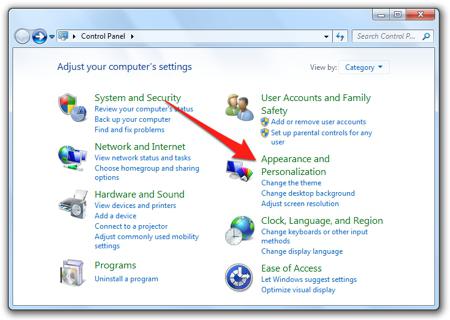
Omat kansiot samoin kuin yksittäiset tiedostot voivat ollapiilota joitain sovelluksia - useimmiten yllä esitetystä syystä, jotta käyttäjä ei vahingossa poista mitään tärkeää. Joskus käyttäjät piilottavat tiedostot, jotta vieraat eivät löydä niitä. Minun on sanottava, että tämä ei ole paras tapa suojata henkilökohtaisia materiaaleja.

Tämän tavoitteen saavuttamiseksi on kaksi tapaa:Ohjauspaneelin tai Windowsin Resurssienhallinnan avulla. Ensinnäkin sinun on siirry "Ohjauspaneeli". Siirry kohtaan "Käynnistä" ja valitse sama nimi. Siirry seuraavaksi “Kansioasetukset” -osaan. Erityinen ikkuna aukeaa ennen sinua. Siirry siinä Näytä-välilehdelle ja valitse kohde, joka liittyy piilotettujen tiedostojen ja kansioiden näyttöön.
Napsauta lopuksi ”Käytä” ja lopuksiOK-painike. Jos haluat käyttää toista menetelmää, siirry "Resurssienhallintaan". Voit tehdä tämän kaksoisnapsauttamalla työpöydälläsi olevaa ”Oma tietokone” -kuvaketta hiiren vasemmalla painikkeella tai käyttämällä ”Win + E” -yhdistelmää.
Kiinnitä huomiota "Resurssienhallinnan" ylävalikkoon, jossa sinun on valittava "Palvelu". Täältä löydät kansion asetukset. Jatka sitten samalla tavalla kuin edellinen tapaus.
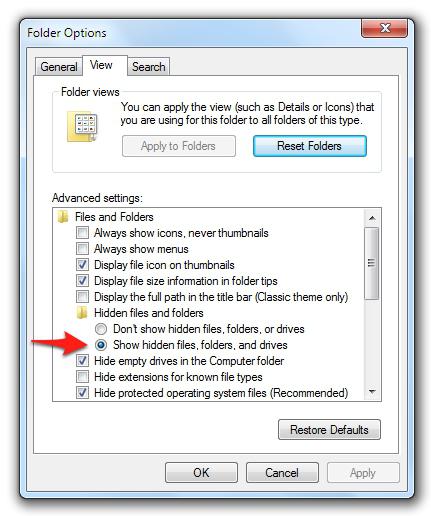
Muuten, voit avata piilotetut kansiot Windows 8: ssasamalla tavalla. Jos haluat ottaa piilotettujen materiaalien näyttämisen käyttöön "Resurssienhallinnassa", huomaa, että Windows 7: ssä oletuksena ylävalikkoa ei näytetä.
Jotta valikko voidaan näyttää, paina Alt-näppäintä. Kun valikko tulee näkyviin, valitse sieltä ”Palvelu” ja siirry sitten ”Kansioasetukset”. Mitä tehdä seuraavaksi, olemme jo keskustelleet edellä.
Jos jostain syystä etJos haluat tehdä piilotetut materiaalit näkyviksi suoraan järjestelmässä, voit löytää ja avata ne myös millä tahansa tiedostonhallinnalla - esimerkiksi ”Total Commander”. Suorita tämä suorittamalla valittu tiedostohallinta, siirtymällä ylävalikkoon, valitsemalla sen alla nimike ”Configuration” ja siirtymällä sitten ”Settings”.
Joten keksimme, kuinka piilotetut kansiot avataan Windows 7: ssä. Toivomme, että vinkkimme ovat hyödyllisiä.


























